Wie entfernt man unerwünschte Anwendungen, die feed.chunckapp.com öffnen?
Mac VirusAuch bekannt als: feed.chunckapp.com Browserentführer
Der kostenlose Scanner prüft, ob Ihr Computer infiziert ist.
JETZT ENTFERNENUm das Produkt mit vollem Funktionsumfang nutzen zu können, müssen Sie eine Lizenz für Combo Cleaner erwerben. Auf 7 Tage beschränkte kostenlose Testversion verfügbar. Eigentümer und Betreiber von Combo Cleaner ist RCS LT, die Muttergesellschaft von PCRisk.
Was ist feed.chunckapp.com?
Feed.chunckapp.com ist eine Adresse, die entworfen wurde, um die gefälschte Suchmaschine search.safefinder.com zu fördern. Üblicherweise werden gefälschte Suchmaschinen und Adressen wie feed.chunckapp.com durch verschiedene potenziell unerwünschte Anwendungen (PUAs) gefördert.
Apps dieser Art werden üblicherweise dafür entwickelt, browserbezogene Informationen zu sammen und/oder auch aufdringliche Werbeanzeigen zu liefern. In den meisten Fällen wird Software dieser Art unbeabsichtigt (unwissentlich) heruntergeladen und installiert.
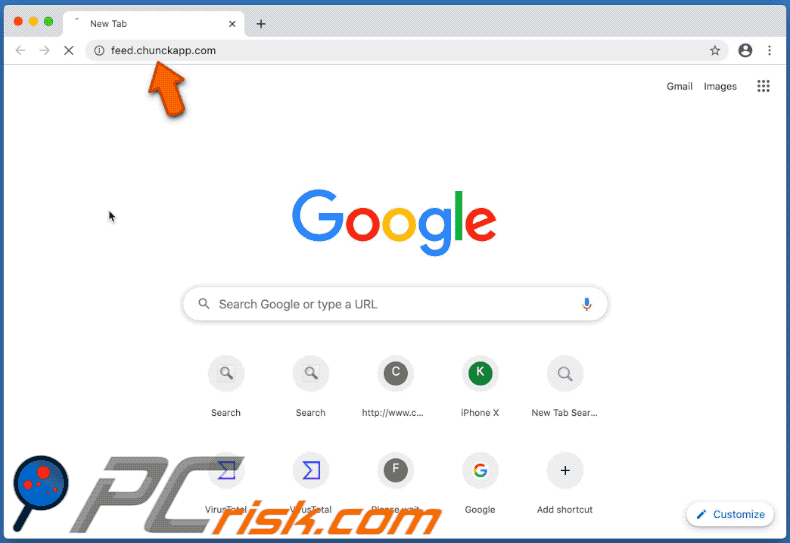
Üblicherweise tun PUAs, die Adressen wie feed.chunckapp.com (und search.safefinder.com) fördern, dies, indem sie Browsereinstellungen wie die Adresse einer Standardsuchmaschine, Startseite und neue Registerkarte ändern. Sie sind entwickelt worden, um sicherzustellen, dass Benutzer dazu gezwungen würden, eine bestimmte Adresse zu besuchen, wenn sie einen Browser, neue Registerkarte öffnen und Suchanfragen in die URL-Leiste eingeben.
Sobald besucht, leitet feed.chunckapp.com Besucher auf search.safefinder.com weiter. Search.safefinder.com ist eine gefälschte Suchmaschine, die Benutzer mit Ergebnissen versorgt, die von Yahoo generiert wurden.
Mit anderen Worten leitet sie Benutzer auf search.yahoo.com weiter und zeigt Ergebnisse an, die von einer seriösen Suchmaschine generiert wurden. Suchmaschinen wie search.safefinder.com sind nutzlos, da sie keine einzigartigen Ergebnisse generieren.
Falls feed.chunckapp.com zu den zuvor genannten Anlässen von einem Browser geöffnet wird, dann bedeutet dies, dass er von irgendeiner potenziell unerwünschten Anwendung entführt wurde. Üblicherweise erlauben Apps dieser Art Benutzern nicht solche Adressen aus den Einstellungen des Browsers zu entfernen sofern sie sie nicht deinstallieren.
Dies ist jedoch nicht der einzige Grund, installierte PUAs zu entfernen. Üblicherweise werden Apps dieser Art entwickelt, um Informationen zu den Surfaktivitäten des Benutzers zu sammeln.
Beispielsweise IP-Adressen, Geo-Standorte, Adressen besuchter Seiten, eingegebene Suchanfragen und so weiter. Ihre Entwickler neigen dazu, gesammelte Daten an Dritte (möglicherweise Cyberkriminelle) zu verkaufen, welche sie missbrauchen, um auf andere Arten und Weisen Einnahmen zu generieren.
Es ist möglich, dass installierte PUA außerdem dafür entwickelt sein könnten, sensible Details aufzuzeichnen, Darüber hinaus werden PUAs häufig dafür entwickelt, Benutzer mit aufdringlichen Anzeigen wie Gutscheine, Banner, Umfragen, Pop-ups und so weiter zu versorgen. Falls angeklickt, führen diese Apps auf verschiedene nicht vertrauenswürdige, potenziell bösartige Seiten weiter oder führen sogar Scripts aus, die entwickelt wurden, um unerwünschte Software herunterzuladen, zu installieren.
PUAs könnten Probleme im Zusammenhang mit der Surfsicherheit, Privatsphäre verursachen. Es ist möglich, dass einige ihrer Benutzer auch Opfer von Identitätsdiebstahl werden könnten. Daher sollte jede installierte PUA sofort deinstalliert werden.
| Name | feed.chunckapp.com Browserentführer |
| Art der Bedrohung | Browserentführer Mac Malware, Mac Virus |
| Bedienende IP-Adresse | 13.84.45.249 |
| Symptome | Ihr Mac wird langsamer als normal, Sie sehen unerwünschte Pop-up-Werbung, Sie werden auf zwielichtige Webseiten weitergeleitet. |
| Verbreitungsmethoden | Betrügerische Pop-up-Werbung, kostenlose Software Installationsprogramme (Bündelung), falsche Flash-Player Installationsprogramme, Downloads von Torrent Dateien. |
| Schaden | Verfolgung des Internetsurfens (potenzielle Datenschutzprobleme), Anzeige unerwünschter Werbung, Weiterleitungen auf zwielichtige Websites, Verlust privater Informationen. |
| Entfernung |
Um mögliche Malware-Infektionen zu entfernen, scannen Sie Ihren Computer mit einer legitimen Antivirus-Software. Unsere Sicherheitsforscher empfehlen die Verwendung von Combo Cleaner. Combo Cleaner herunterladenDer kostenlose Scanner überprüft, ob Ihr Computer infiziert ist. Um das Produkt mit vollem Funktionsumfang nutzen zu können, müssen Sie eine Lizenz für Combo Cleaner erwerben. Auf 7 Tage beschränkte kostenlose Testversion verfügbar. Eigentümer und Betreiber von Combo Cleaner ist RCS LT, die Muttergesellschaft von PCRisk. |
Weitere Beispiele für gefälschte Suchmaschinen, die über PUAs gefördert werden, sind hecktasit.club, search.friendlysocket.com und search.gratziany.com. Üblicherweise sollen Apps dieser Art verschiedene Funktionen zur Verfügung stellen, das Surferlebnis verbessern und so weiter.
Nichtsdestotrotz sind die meisten von ihnen nutzlos: Sie funktionieren nicht wie beworben und setzen Benutzer dem Risiko verschiedener Probleme aus. Apps dieser Art sollte nicht vertraut (sollten nicht heruntergeladen und/oder installiert) werden.
Wie wurde feed.chunckapp.com auf meinem Computer installiert?
Üblicherweise werden PUAs durch betrügerische Werbeanzeigen, auf die Personen absichtlich oder versehentlich klicken, oder während des Downloads und/oder der Installation anderer, üblicherweise kostenloser Software heruntergeladen und/oder installiert. Im zweiten Fall geschieht dies, wenn Entwickler PUAs mithilfe einer betrügerischen Marketingmethode namens "Bündelung" verteilen.
Sie beinhalten unerwünschte Apps in Download- und/oder Installations-Setups verschiedener Programme als zusätzliche Angebote. In der Regel sind Angebote zum Herunterladen und/oder Installieren enthaltener Apps in "Benutzerdefiniert", "Erweitert" und anderen ähnlichen Einstellungen von Setups zu finden.
PUAs werden zusammen mit einer gewünschten Software heruntergeladen und/oder installiert, wenn Personen sie herunterladen und installieren, ohne die zuvor genannten Einstellungen zu überprüfen und zu ändern. Unerwünschte Downloads und Installationen über betrügerische Anzeigen treten auf, wenn diese Anzeigen Scripts ausführen, die entwickelt worden sind, um dies zu verursachen.
Wie kann die Installation von potenziell unerwünschten Anwendungen vermieden werden?
Es ist nicht sicher, Software (und Dateien) über Download- oder Installationsprogramme Dritter, Peer-to-Peer-Netzwerke (wie eMule, Torrent Clients), nicht vertrauenswürdige Webseiten und so weiter herunterzuladen und/oder zu installieren. Personen, die sie als Werkzeuge zum Herunterladen und/oder Installieren von Programmen verwenden, downloaden und/oder installieren auch häufig unerwünschte Apps.
Alle Programme und Dateien sollten von offiziellen Seiten und über direkte Links heruntergeladen werden. Download- und Installations-Setups mit Einstellungen wie "Benutzerdefiniert", "Erweitert" sollten auf Angebote zum Herunterladen und/oder Installieren von PUAs überprüft werden.
Gefundene Angebote sollten vor Abschluss von Downloads und Installationen abgelehnt werden. Anzeigen, die auf zwielichtigen Seiten erscheinen, werden häufig dafür entwickelt, andere nicht vertrauenswürdige Webseiten zu öffnen oder Downloads, Installationen von PUAs zu verursachen. Solche Anzeigen nicht angeklickt werden.
Falls irgendwelche unerwünschten Erweiterungen, Add-Ons und Plug-ins in einem Browser installiert sind, sollten diese entfernt werden. Dasselbe sollte bei unerwünschten Programmen durchgeführt werden, welche auf dem Betriebssystem installiert sind.
Wenn Ihr Computer bereits mit Browserentführern infiziert ist, empfehlen wir, einen Scan mit Combo Cleaner Antivirus für Windows durchzuführen, um sie automatisch zu beseitigen.
Eine gefälschte Internetsuchmaschine (search.chunckapp.com), die auf derselben Domäne gehostet wird.
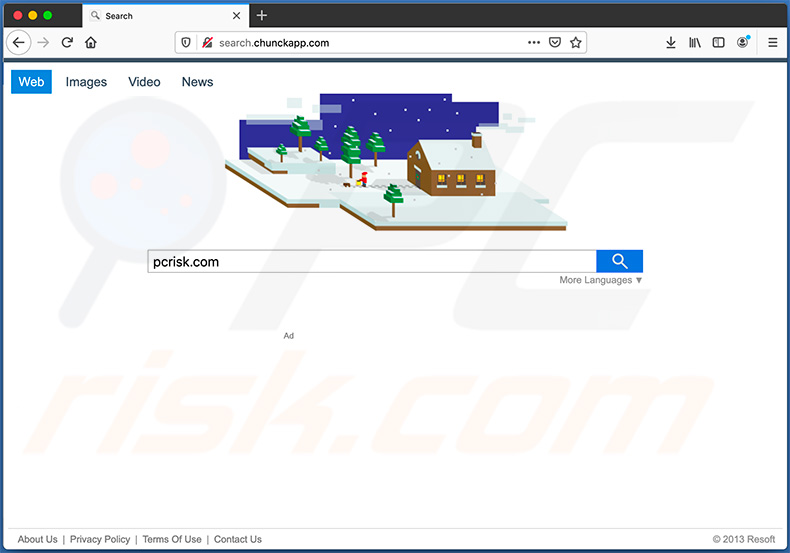
Umgehende automatische Entfernung von Malware:
Die manuelle Entfernung einer Bedrohung kann ein langer und komplizierter Prozess sein, der fortgeschrittene Computerkenntnisse voraussetzt. Combo Cleaner ist ein professionelles, automatisches Malware-Entfernungstool, das zur Entfernung von Malware empfohlen wird. Laden Sie es durch Anklicken der untenstehenden Schaltfläche herunter:
LADEN Sie Combo Cleaner herunterIndem Sie Software, die auf dieser Internetseite aufgeführt ist, herunterladen, stimmen Sie unseren Datenschutzbestimmungen und Nutzungsbedingungen zu. Der kostenlose Scanner überprüft, ob Ihr Computer infiziert ist. Um das Produkt mit vollem Funktionsumfang nutzen zu können, müssen Sie eine Lizenz für Combo Cleaner erwerben. Auf 7 Tage beschränkte kostenlose Testversion verfügbar. Eigentümer und Betreiber von Combo Cleaner ist RCS LT, die Muttergesellschaft von PCRisk.
Schnellmenü:
- Was ist feed.chunckapp.com?
- SCHRITT 1. Mit feed.chunckapp.com verwandte Dateien und Ordner von OSX entfernen.
- SCHRITT 2. Die feed.chunckapp.com Weiterleitung von Safari entfernen.
- SCHRITT 3. Den feed.chunckapp.com Browserentführer von Google Chrome entfernen.
- SCHRITT 4. Die feed.chunckapp.com Startseite und Standardsuchmaschine von Mozilla Firefox entfernen.
Das Video zeigt, wie man Adware und Browserentführer von einem Mac Computer entfernt:
feed.chunckapp.com Weiterleitung-Entfernung:
Mit feed.chunckapp.com verwandte, potenziell unerwünschte Anwendungen von Ihrem "Programme" Ordner entfernen:

Klicken Sie auf das Finder Symbol. Im Finder Fenster, wählen Sie "Programme". Im Anwendungen Ordner, suchen Sie nach “MPlayerX”,“NicePlayer”, oder anderen verdächtigen Anwendungen und ziehen sie diese in den Papierkorb. Nachdem Sie die potenziell unerwünschte(n) Anwendung(en) entfernt haben, die online Werbung verursachen, scannen Sie Ihren Mac auf verbleibende, unerwünschte Komponenten.
LADEN Sie die Entfernungssoftware herunter
Combo Cleaner überprüft, ob Ihr Computer infiziert ist. Um das Produkt mit vollem Funktionsumfang nutzen zu können, müssen Sie eine Lizenz für Combo Cleaner erwerben. Auf 7 Tage beschränkte kostenlose Testversion verfügbar. Eigentümer und Betreiber von Combo Cleaner ist RCS LT, die Muttergesellschaft von PCRisk.
feed.chunckapp.com Browserentführer bezogene Dateien und Ordner entfernen:

Klicken Sie auf das Finder Symbol aus der Menüleiste, wählen Sie Gehen und klicken Sie auf Zum Ordner gehen...
 Suchen Sie nach Dateien, die von werbefinanzierter Software erzeugt wurden im /Library/LaunchAgents Ordner:
Suchen Sie nach Dateien, die von werbefinanzierter Software erzeugt wurden im /Library/LaunchAgents Ordner:

Im Gehen zu Ordner...Leiste, geben Sie ein: /Library/LaunchAgents
 Im "LaunchAgents" Ordner, suchen Sie nach allen kürzlich hinzugefügten, verdächtigen Dateien und legen Sie diese in den Papierkorb. Beispiele für Dateien, die von werbefinanzierter Software erzeugt wurden - "installmac.AppRemoval.plist", "myppes.download.plist", "mykotlerino.ltvbit.plist", "kuklorest.update.plist", etc. Werbefinanzierte Software installiert häufig mehrere Dateien mit dem gleichen String.
Im "LaunchAgents" Ordner, suchen Sie nach allen kürzlich hinzugefügten, verdächtigen Dateien und legen Sie diese in den Papierkorb. Beispiele für Dateien, die von werbefinanzierter Software erzeugt wurden - "installmac.AppRemoval.plist", "myppes.download.plist", "mykotlerino.ltvbit.plist", "kuklorest.update.plist", etc. Werbefinanzierte Software installiert häufig mehrere Dateien mit dem gleichen String.
 Suchen Sie nach Dateien, die von werbefinanzierter Software erzeugt wurden im /Library/Application Support Ordner:
Suchen Sie nach Dateien, die von werbefinanzierter Software erzeugt wurden im /Library/Application Support Ordner:

In der Gehen zu Ordner...Leiste, geben Sie ein: /Library/Application Support
 Im "Application Support" Ordner, suchen Sie nach allen kürzlich hinzugefügten, verdächtigen Ordnern. Zum Beispiel "MplayerX" oder "NicePlayer" und legen Sie diese Ordner in den Papierkorb.
Im "Application Support" Ordner, suchen Sie nach allen kürzlich hinzugefügten, verdächtigen Ordnern. Zum Beispiel "MplayerX" oder "NicePlayer" und legen Sie diese Ordner in den Papierkorb.
 Suchen Sie nach Dateien, die von werbefinanzierter Software erzeugt wurden im ~/Library/LaunchAgents Ordner:
Suchen Sie nach Dateien, die von werbefinanzierter Software erzeugt wurden im ~/Library/LaunchAgents Ordner:

In der Gehen zu Ordner Leiste, geben Sie ein: ~/Library/LaunchAgents

Im "LaunchAgents" Ordner, suchen Sie nach allen kürzlich hinzugefügten, verdächtigen Dateien und bewegen Sie diese Ordner in den Papierkorb. Beispiele für Dateien, die von werbefinanzierter Software erzeugt wurden - "installmac.AppRemoval.plist", "myppes.download.plist", "mykotlerino.ltvbit.plist", "kuklorest.update.plist", etc. Werbefinanzierte Software installiert häufig mehrere Dateien mit dem gleichen String.
 Suchen Sie nach Dateien, die von werbefinanzierter Software erzeugt wurden im /Library/LaunchDaemons Ordner:
Suchen Sie nach Dateien, die von werbefinanzierter Software erzeugt wurden im /Library/LaunchDaemons Ordner:
 In der Gehen zu Ordner Leiste, geben Sie ein: ~/Library/LaunchDaemons
In der Gehen zu Ordner Leiste, geben Sie ein: ~/Library/LaunchDaemons

Im "LaunchDaemons" Ordner, suchen Sie nach allen kürzlich hinzugefügten, verdächtigen Dateien. Zum Beispiel "com.aoudad.net-preferences.plist", "com.myppes.net-preferences.plist", "com.kuklorest.net-preferences.plist", "com.avickUpd.plist", etc., und legen Sie diese in den Papierkorb.
 Scannen Sie Ihren Computer mit Combo Cleaner:
Scannen Sie Ihren Computer mit Combo Cleaner:
Wenn Sie alle Schritte in der richtigen Reihenfolge befolgt haben, sollte Ihr Mac frei von Infektionen sein. Um sicherzustellen, dass Ihr System nicht infiziert ist, scannen Sie es mit Combo Cleaner Antivirus. HIER herunterladen. Nach dem Herunterladen der Datei, klicken Sie auf das Installationsprogramm combocleaner.dmg. Ziehen Sie im geöffneten Fenster das Symbol Combo Cleaner auf das Symbol Anwendungen und legen Sie es dort ab. Öffnen Sie jetzt Ihr Launchpad und klicken Sie auf das Symbol Combo Cleaner. Warten Sie, bis Combo Cleaner seine Virendatenbank aktualisiert hat und klicken Sie auf die Schaltfläche „Combo Scan starten“.

Combo Cleaner scannt Ihren Mac jetzt auf Infektionen mit Malware. Wenn der Antivirus-Scan „Keine Bedrohungen gefunden“ anzeigt, heißt das, dass Sie mit dem Entfernungsleitfaden fortfahren können. Andernfalls wird empfohlen, alle gefundenen Infektionen vorher zu entfernen.

Nachdem Dateien und Ordner entfernt wurden, die von dieser werbefinanzierten Software erzeugt wurden, entfernen Sie weiter falsche Erweiterungen von Ihren Internetbrowsern.
feed.chunckapp.com Browserentführer Startseiten und Standard Internetsuchmaschinen von Internetbrowsern:
feed.chunckapp.com Browserentführer bezogene Safari Erweiterungen entfernen:

Öffnen Sie den Safari Browser. Aus der Menüleiste wählen Sie "Safari" und klicken Sie auf "Benutzereinstellungen...".

Im Benutzereinstellungen Fenster wählen Sie "Erweiterungen" und suchen Sie nach kürzlich installierten, verdächtigen Erweiterungen. Wenn Sie sie gefunden haben, klicken Sie auf "Deinstallieren" Symbol daneben. Beachten Sie, dass Sie alle Erweiterungen sicher von ihrem Safari Browser deinstallieren können. Keine davon sind unabdingbar für die normale Funktion des Browsers.
Startseite ändern:

Im „Benutzereinstellungen„ Fenster, wählen Sie den „Allgemein„ Reiter. Um Ihre Startseite festzulegen, geben Sie die URL der bevorzugten Internetseite (zum Beispiel: www.google.com) im Startseitenfeld ein. Sie können auch auf das „Aktuelle Seite festlegen„ Symbol klicken, falls Sie Ihre Startseite auf die Internetseite festlegen wollen, die Sie aktuell besuchen.
Standardsuchmaschine ändern:

Im „Benutzereinstellungen" Fenster, wählen Sie den „Suchen" Reiter. Hier finden Sie ein Klappmenü namens „Suchmaschine": Wählen Sie einfach Ihre bevorzugte Suchmaschine aus dem Klappmenü aus.
- Falls Sie weiterhin Probleme mit Browserweiterleitungen und unerwünschter Werbung haben - Safari zurücksetzen.
 Bösartige Programmerweiterungen von Mozilla Firefox entfernen:
Bösartige Programmerweiterungen von Mozilla Firefox entfernen:
feed.chunckapp.com Browserentführer bezogene Mozilla Firefox Zusätze entfernen:

Öffen Sie Ihren Mozilla Firefox Browser. In der oberen rechten Ecke des Bildschirms, klicken Sie auf das "Menü öffnen" (drei horizontale Linien) Symbol. Aus dem geöffneten Menü wählen Sie "Zusätze".

Wählen Sie den "Erweiterungen" Reiter und suchen Sie nach allen kürzlich installierten, verdächtigen Zusätzen. Wenn Sie sie gefunden haben, klicken Sie auf das "Entfernen" Symbol daneben. Beachten Sie, dass Sie alle Erweiterungen deinstallieren von Ihrem Mozilla Firefox Browser entfernen können - keine davon sind unabdingbar für die normale Funktion des Browsers.
Startseite ändern:

Um Ihre Startseite zu ändern, klicken Sie auf das „Menü Öffnen„ (drei horizontale Linien) Symbol und wählen Sie „Benutzereinstellungen„ aus dem Klappmenü. Um Ihre Startseite festzulegen, geben Sie die URL der bevorzugten Internetseite (zum Beispiel: www.google.com) im Startseitenfeld ein.
Standardsuchmaschine ändern:

In der URL Adressleisten, geben Sie "about:config" ein und klicken Sie auf das "I'll be careful, I promise!" Symbol.

Im „Suchen:" Feld, geben Sie den Namen des Browserentführers ein. Machen Sie einen Rechtsklick auf die gefundenen Präferenzen und klicken Sie auf „Zurücksetzen" im Klappmenü.
- Falls Sie weiterhin Probleme mit Browserweiterleitungen und unerwünschter Werbung haben - Mozilla Firefox zurücksetzen.
 Bösartige Erweiterungen von Google Chrome entfernen:
Bösartige Erweiterungen von Google Chrome entfernen:
feed.chunckapp.com Browserentführer bezogene Google Chrome Zusätze entfernen:

Öffnen Sie Google Chrome und klicken Sie auf das "Chrome Menü" (drei horizontale Linien) Symbol, das sich in der rechten oberen Ecke des Browserfensters befindet. Vom Klappmenü wählen Sie "Mehr Hilfsmittel" und wählen Sie "Erweiterungen".

Im "Erweiterungen" Fenster, suchen Sie nach allen kürzlich installierten, versächtigen Zusätzen. Wenn Sie sie gefunden haben, klicken Sie auf das "Papierkorb" Symbol daneben. Beachten Sie, dass Sie alle Erweiterungen sicher von Ihrem Google Chrome Browser entfernen können - keine davon sind unabdingbar für die normale Funktion des Browsers.
Startseite ändern:

Klicken Sie auf das „Chrome Menü„ (drei horizontale Linien) Symbol und wählen Sie „Einstellungen„. Im „Beim Start„ Abschnitt, klicken Sie auf die „Seiten einstellen„ Verknüpfung nahe der „Eine bestimmte Seite, oder eine Reihe von Seiten öffnen“ Option. Entfernen Sie die URL des Browserentführers (zum Beispiel trovi.com) und geben Sie Ihre bevorzugte URL ein (zum Beispiel google.com).
Standardsuchmaschine ändern:

Klicken Sie auf das "Chrome Menü" (drei horizontale Linien) Symbol und wählen Sie "Einstellungen". Im "Suchen" Abschnitt, klicken Sie auf "Suchmaschinen veralten..." Symbol. Im geöffneten Fenster, entfernen Sie unerwünschte Internetsuchmaschinen, indem Sie auf das "X" Symbol daneben klicken. Wählen Sie Ihre bevorzugte Internetsuchmaschine aus der Liste und klicken Sie auf das "Als Standard verwenden" Symbol daneben.
- Falls Sie weiterhin Probleme mit Browserweiterleitungen und unerwünschter Werbung haben - Google Chrome zurücksetzen.
Teilen:

Tomas Meskauskas
Erfahrener Sicherheitsforscher, professioneller Malware-Analyst
Meine Leidenschaft gilt der Computersicherheit und -technologie. Ich habe mehr als 10 Jahre Erfahrung in verschiedenen Unternehmen im Zusammenhang mit der Lösung computertechnischer Probleme und der Internetsicherheit. Seit 2010 arbeite ich als Autor und Redakteur für PCrisk. Folgen Sie mir auf Twitter und LinkedIn, um über die neuesten Bedrohungen der Online-Sicherheit informiert zu bleiben.
Das Sicherheitsportal PCrisk wird von der Firma RCS LT bereitgestellt.
Gemeinsam klären Sicherheitsforscher Computerbenutzer über die neuesten Online-Sicherheitsbedrohungen auf. Weitere Informationen über das Unternehmen RCS LT.
Unsere Anleitungen zur Entfernung von Malware sind kostenlos. Wenn Sie uns jedoch unterstützen möchten, können Sie uns eine Spende schicken.
SpendenDas Sicherheitsportal PCrisk wird von der Firma RCS LT bereitgestellt.
Gemeinsam klären Sicherheitsforscher Computerbenutzer über die neuesten Online-Sicherheitsbedrohungen auf. Weitere Informationen über das Unternehmen RCS LT.
Unsere Anleitungen zur Entfernung von Malware sind kostenlos. Wenn Sie uns jedoch unterstützen möchten, können Sie uns eine Spende schicken.
Spenden
▼ Diskussion einblenden